

Escrito por Vernon Roderick, Última actualización: 25 de enero de 2024
Ver videos en YouTube se ha convertido en el pasatiempo de muchas personas en Internet. A menudo disfrutamos del entretenimiento que nos brinda. Lo bueno de esto es que está disponible en todo el mundo. Sin embargo, eso no significa que siempre será así.
Hay casos en los que no puede acceder a YouTube, y una de las razones más comunes para esto es el Se perdió la conexión de YouTube al servidor error. Si bien puede ser una ocurrencia común para muchos, existen soluciones definitivas para tal problema, y este artículo le proporcionará esas soluciones. Comencemos con nuestra primera entrada.
Solución n. ° 1: deshabilite su bloqueador de anunciosArreglo # 2: Limpie la caché del dispositivoCorrección n. ° 3: cambie la configuración de redArreglo # 4: Establecer fecha como automáticaSolución # 5: reinicia YouTubeSolución # 6: reiniciar sesión en YouTubeSolución # 7: Actualiza YouTubeSolución # 8: reinstalar YouTubeSolución # 9: Verifique los servidores caídos
Una de las causas de Se perdió la conexión de YouTube al servidor es cuando tienes un bloqueador de anuncios instalado en tu teléfono o navegador. Para los navegadores, obtener una extensión de bloqueador de anuncios es tan fácil como puede ser. Por supuesto, para dispositivos móviles, es necesario rootear el dispositivo primero para obtener dicha aplicación. Si realmente te tomaste la molestia de hacer esto, entonces así es como puedes deshabilitar bloqueador de anuncios. Ahora hablemos de los pasos:
Esto debería deshabilitar el bloqueador de anuncios, ya sea una extensión o una aplicación. Una vez que se va, el problema con Se perdió la conexión de YouTube al servidor Debe ser reparado. Si no, entonces quizás no sea la solución que estamos buscando.
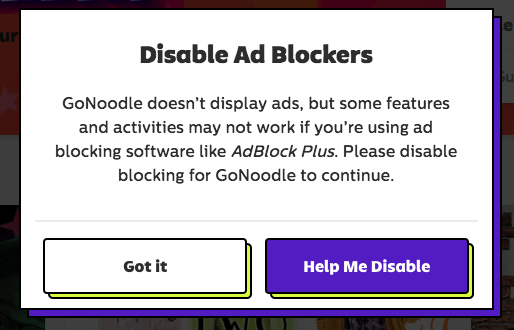
Para empezar, el caché es lo que llamamos los datos que se almacenan temporalmente en su sistema. Permite que las aplicaciones se carguen más rápido de lo normal y hace que el sistema esté más optimizado. Sin embargo, a veces, hay demasiados datos en la memoria caché que hacen lo contrario de lo que se diseñó originalmente.
Esto puede generar problemas en aplicaciones como Se perdió la conexión de YouTube al servidor. Así que vamos a borrar el caché del dispositivo, y así es como puedes hacerlo:
Eso es todo lo que necesita saber sobre cómo limpiar la memoria caché de su dispositivo. Recuerde seguir estas instrucciones, ya que podría no terminar bien si se excede. Además, esto se hizo solo para usuarios de dispositivos móviles. Si no funcionó, entonces quizás el caché no sea el problema.
Cuando hablamos de la conexión del servidor, una de las cosas que surgirán en nuestras mentes es la conexión a Internet. Sin ella, es natural para el Se perdió la conexión de YouTube al servidor errorto ocurrir. Entonces, nuestra tercera entrada implica arreglar nuestras configuraciones de red:
Con esto, sus configuraciones de red deberían ser tan perfectas como sea posible. No debería haber ninguna razón para el Se perdió la conexión de YouTube al servidor aún se produce el error, a menos que, por supuesto, el problema no sea con la conexión de red.
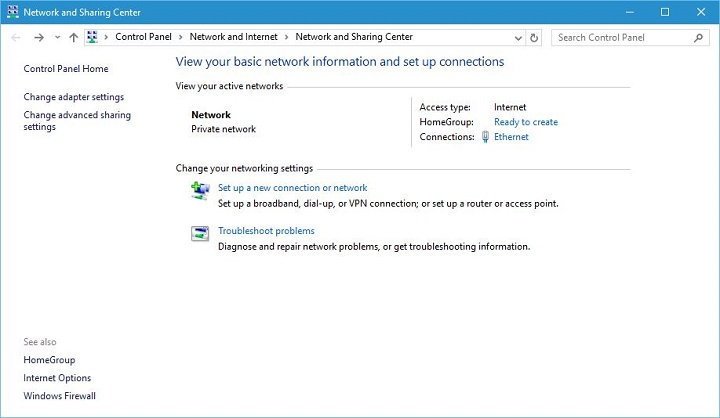
Muchas personas se preguntarán qué tiene que ver el problema con la fecha. Desafortunadamente, este es un malentendido muy común. De hecho, incluso puede no ser consciente de esto hasta ahora. Cuando la fecha se establece incorrectamente, existe la posibilidad de que los servidores de diferentes aplicaciones no puedan conectarse. Para solucionar esto, tendremos que configurar la fecha en automático, por lo que no se configurará incorrectamente:
Con esto, ha establecido la fecha automáticamente. No debería haber ningún problema con respecto a una fecha y hora incorrectas. Sin embargo, a veces el problema no es causado por su dispositivo, sino por la aplicación misma.
Si las cuatro soluciones antes mencionadas no funcionaron, es hora de enfrentar el problema con respecto a Se perdió la conexión de YouTube al servidor a través de la aplicación. Para eso, nuestra primera opción implica reiniciar YouTube, ya que esta sería la más fácil. Pero no será tan simple como piensas:
Con esto, has reiniciado con éxito YouTube. No debería quedar ningún rastro cuando lo cerró, por lo que debería solucionar los problemas de inicio de YouTube. Si no funcionó, necesitará un método más extremo para arreglar la aplicación de YouTube.
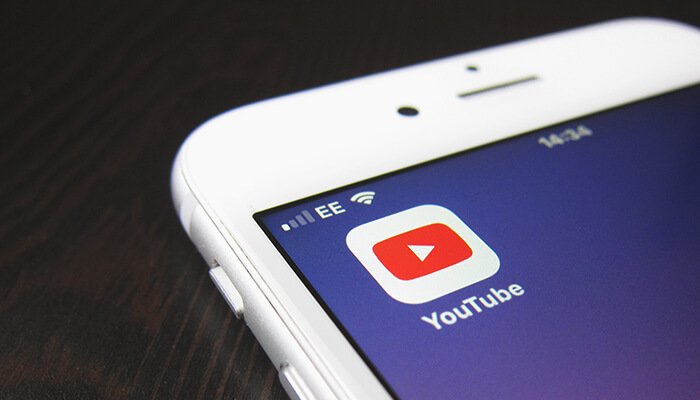
Antes, intentamos reiniciar YouTube deteniendo primero la aplicación y borrando los datos y el caché. Por desgracia, no será suficiente si va a resolver el problema con Se perdió la conexión de YouTube al servidor. A veces también tendrás que modificar tu cuenta de YouTube. Esto se debe a que en ocasiones YouTube no puede obtener los datos correctamente debido a una cuenta configurada incorrectamente.
Por supuesto, puede que se pregunte por qué está sucediendo ahora a pesar de que no sucedió antes. Esto se debe principalmente al hecho de que YouTube a menudo experimenta actualizaciones, por lo que su cuenta puede haber sido excluida de su base de datos en el proceso. Por esa razón, tenemos que incluir su cuenta nuevamente, y eso sería mediante el inicio de sesión en YouTube.
Todo lo que tiene que hacer para lograr esto es cerrar sesión en su cuenta de YouTube. Luego, Force Stop YouTube y haga lo que hizo en la Solución # 5, excepto que esta vez, debe iniciar sesión en la cuenta una vez que haya terminado.
Como hemos dicho antes, YouTube se somete a muchas actualizaciones a través de su desarrollo. Por esa razón, es seguro asumir que los problemas que no experimentó antes pero que enfrenta actualmente ahora pueden deberse a dichas actualizaciones. Dicho esto, debe asegurarse de estar siempre actualizado en la última versión de YouTube. Puede hacerlo simplemente siguiendo estos pasos:
Después de hacer esto, el Se perdió la conexión de YouTube al servidor error, o cualquier otro error para el caso, puede solucionarse automáticamente. Esto es especialmente cierto si la última actualización implica solucionar problemas de errores. Ahora veamos nuestro último método para arreglar la aplicación de YouTube.
Si no pudo hacer uso de la Corrección # 7, es porque la aplicación de YouTube ya está actualizada o porque su aplicación de YouTube no necesita la actualización. El primer caso es comprensible, así que lo que necesita saber es el último.
Este suele ser el caso cuando YouTube contiene malware o virus que al actualizarlo no resolverá el problema subyacente. Lo que debe hacer es desinstalarlo completamente y luego instalarlo nuevamente. Puede hacerlo siguiendo estos pasos:
Si sigue estos pasos cuidadosamente, podrá reinstalar exitosamente YouTube. Dado que la razón por la que hizo esto se debe a una posible corrupción, le sugerimos que solo use Play Store para instalar YouTube a partir de ahora, ya que otras fuentes pueden tener intenciones maliciosas. De todos modos, vamos a nuestra última opción para resolver Se perdió la conexión de YouTube al servidor.
Aunque es un poco raro, hay casos en que YouTube apaga su servidor temporalmente para solucionar problemas importantes. Por supuesto, esto puede considerarse como una ocurrencia muy rara, pero no está de más saberlo. No podrá hacer nada, pero al menos puede aprender a confirmar si realmente es la razón de la Se perdió la conexión de YouTube al servidor problema.
Puede hacer esto yendo a sitios web que le muestran servidores que están actualmente inactivos. Un ejemplo de tal sitio web es Down Detector. Al dirigirse a este sitio web, verá servidores que están inactivos. Si ve YouTube, eso confirma su suposición.
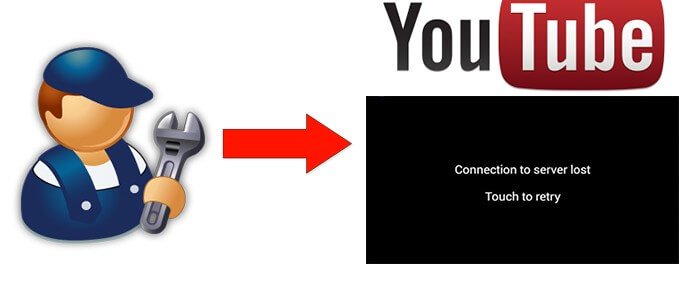
Es un hecho que YouTube es una de las plataformas de entretenimiento más visitadas. Sin embargo, no siempre podemos confiar en YouTube para nuestra diversión, especialmente porque también existen problemas que surgen en esta plataforma.
Uno de esos problemas es cuando Se perdió la conexión de YouTube al servidor. Por supuesto, puede resolver fácilmente el problema con algunas soluciones, pero no se garantiza un 100% de posibilidades de éxito. De cualquier manera, espero que esto te haya ayudado con tu problema para acceder a YouTube.
Comentario
Comentario
FoneDog iOS Toolkit
There are three ways to retrieve deleted data from an iPhone or iPad.
descarga gratuita descarga gratuitaHistorias de personas
/
InteresanteOPACO
/
SIMPLEDificil
Gracias. Aquí tienes tu elección:
Excellent
Comentarios: 4.6 / 5 (Basado en: 75 El número de comentarios)